Licença e Ativação para iOS
- 1. Limitações da Versão de Teste do UPDF para iOS
- 2. Comprando o UPDF no iOS
- 3. Limitações de Dispositivos para uma Conta Premium
- 4. Como Registrar e Ativar o UPDF no iOS
- 5. Como Resgatar o UPDF
1. Limitações da Versão de Teste do UPDF para iOS
Usuários do iOS têm a opção de criar uma conta gratuita no UPDF, mas é necessário fazer login. Contudo, existem duas limitações na utilização da versão gratuita.
- Digitalizar PDFs: Na versão gratuita do UPDF, não é possível digitalizar mais de 5 imagens.
- Espaço Seguro: A utilização da versão gratuita do UPDF impõe uma limitação de armazenamento de até 10 arquivos no Espaço Seguro.
- Trava de Segurança: A versão gratuita do UPDF não permite que os usuários definam a segurança por código de acesso ou Face ID para o aplicativo.
- UPDF Cloud: O UPDF oferece 1 GB de armazenamento gratuito no UPDF Cloud para a versão gratuita, com limite de upload de 10 MB por documento único. Já os usuários pagos têm acesso a 10 GB de armazenamento no UPDF Cloud e podem fazer o upload de arquivos únicos de até 2 GB.
Para evitar essas restrições, os usuários podem optar por comprar a versão completa do UPDF. Após a atualização, é possível usar o UPDF em todas as quatro plataformas sem restrições:
2. Comprando o UPDF no iOS
Se você estiver frustrado com as limitações da versão gratuita do UPDF, pode atualizar para a conta premium. Existem dois métodos disponíveis para comprar o UPDF no iOS, e você pode escolher o que melhor lhe convier:
(2.1) Comprando do Site Oficial
- Passo 1: Primeiro, você precisa ir no site oficial da UPDF e clicar nos botões "Preço" ou "Comprar agora", ou vá diretamente para a página de preços.
- Etapa 2: escolha o produto que deseja comprar e clique no botão "Comprar agora".
- Etapa 3: Na página de finalização da compra, clique em "Fazer login para comprar" e insira o endereço de e-mail que deseja usar para a licença.
Observação
- Etapa 4: escolha um método de pagamento e conclua a compra.
- Etapa 5: baixe o UPDF no iOS e ative-o fazendo login com o mesmo e-mail usado na finalização da compra.
(2.2) Comprando do App Através da App Store
- Passo 1: Ao abrir o aplicativo, clique no ícone localizado no canto superior direito e avance para a tela seguinte.
- Passo 2: Selecione a opção “Fazer Upgrade Para Pro” na tela para ser redirecionado à janela de checkout. Na sequência, escolha o plano que mais lhe convém e continue com as configurações na tela para adquirir o UPDF no iOS.

Importante: Após a compra, você pode usar sua conta premium para acessar o UPDF em dispositivos com Windows, Mac, iOS e Android.
3. Quantos Dispositivos Posso Usar em uma Conta Premium?
Através de uma conta premium, é permitido utilizar o UPDF em 2 computadores (1 Windows + 1 Mac, ou 2 Windows ou 2 Macs) e em 2 dispositivos móveis (1 iOS + 1 Android, ou 2 iOS ou 2 Android).
Você pode reinstalar o UPDF caso substitua o seu dispositivo antigo por um novo.
4. Como Registrar e Ativar o UPDF no iOS
Para ativar o UPDF no iOS, basta seguir as etapas simples descritas abaixo:
- Inicie o UPDF e clique no ícone no canto superior esquerdo para abrir a janela "Preferências".
- Na nova janela, clique no botão "Login".
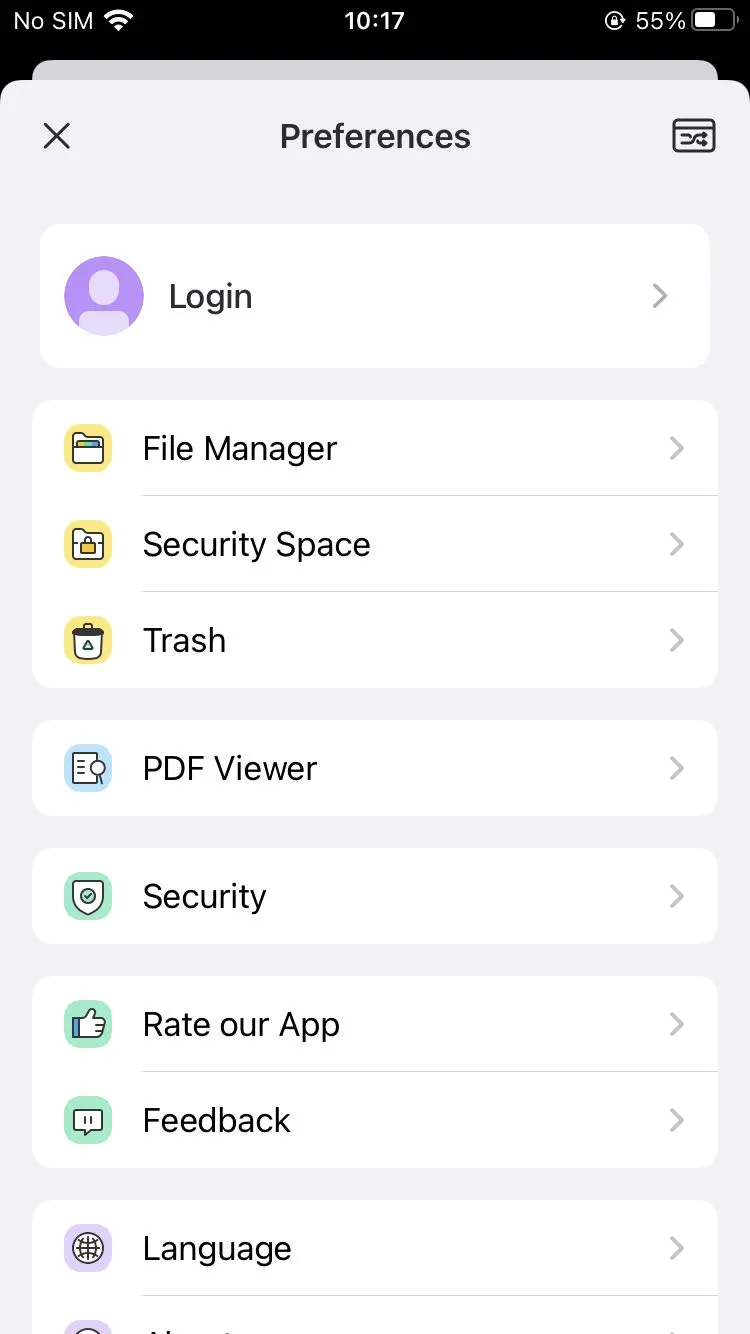
- Na tela seguinte, você tem a opção de digitar o seu endereço de e-mail para fazer login no UPDF. Alternativamente, também é possível ativar o UPDF no iOS usando a sua conta da Apple ou do Gmail.
5. Como resgatar UPDF
- Entre na sua conta aqui e encontre a opção " Resgatar licença " tocando na opção de três linhas no canto superior direito.
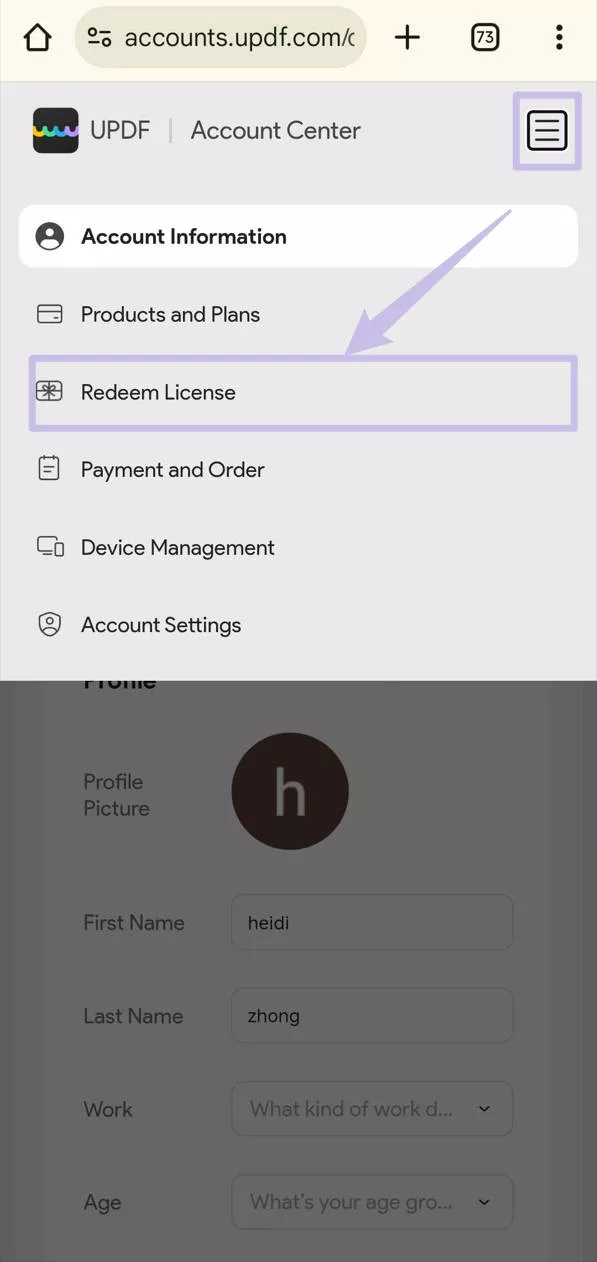
- Insira seu código e toque em " Resgatar ". Então você pode desbloquear o UPDF em todas as plataformas.
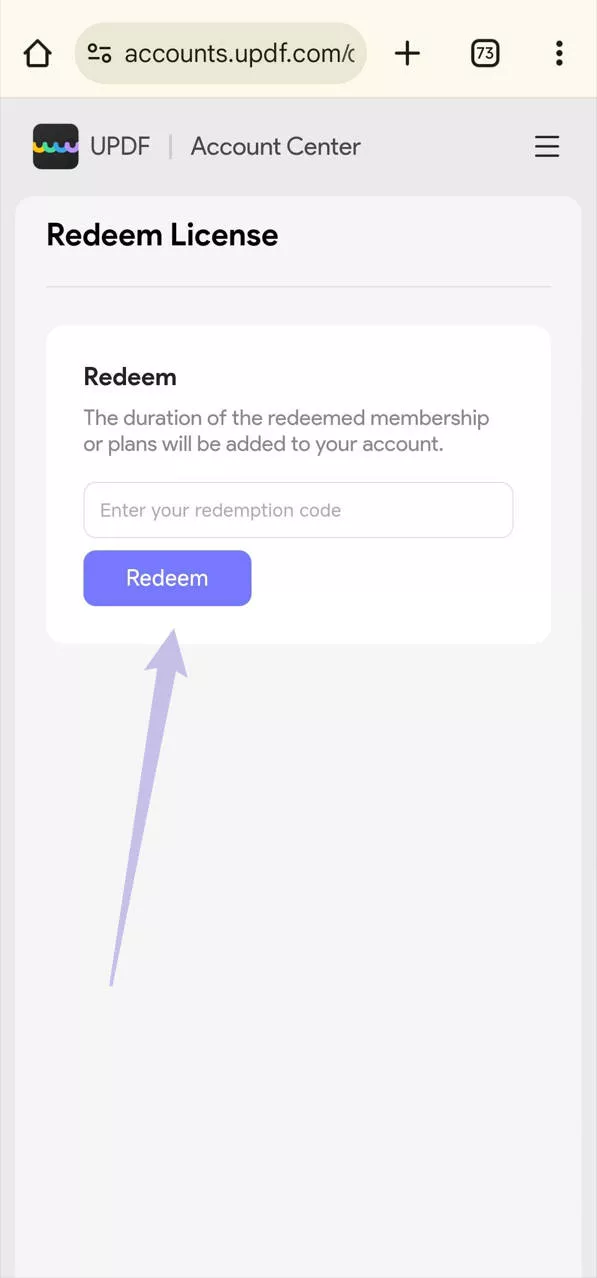
 UPDF
UPDF
 UPDF para Windows
UPDF para Windows UPDF para Mac
UPDF para Mac UPDF para iPhone/iPad
UPDF para iPhone/iPad UPDF para Android
UPDF para Android UPDF AI Online
UPDF AI Online UPDF Sign
UPDF Sign Ler PDF
Ler PDF Anotar PDF
Anotar PDF Editar PDF
Editar PDF Converter PDF
Converter PDF Criar PDF
Criar PDF Compactar PDF
Compactar PDF Organizar PDF
Organizar PDF Mesclar PDF
Mesclar PDF Dividir PDF
Dividir PDF Cortar PDF
Cortar PDF Excluir páginas PDF
Excluir páginas PDF Girar PDF
Girar PDF Assinar PDF
Assinar PDF Formulário PDF
Formulário PDF Compare PDFs
Compare PDFs Proteger PDF
Proteger PDF Imprimir PDF
Imprimir PDF Processo em Lote
Processo em Lote OCR
OCR UPDF Cloud
UPDF Cloud Sobre o UPDF AI
Sobre o UPDF AI Soluções UPDF AI
Soluções UPDF AI Perguntas Frequentes
Perguntas Frequentes Resumir PDF
Resumir PDF Traduzir PDF
Traduzir PDF Explicar o PDF
Explicar o PDF Converse com o PDF
Converse com o PDF Converse com a imagem
Converse com a imagem PDF para Mapa Mental
PDF para Mapa Mental Converse com IA
Converse com IA Guia do Usuário
Guia do Usuário Especificações Técnicas
Especificações Técnicas Atualizações
Atualizações Perguntas Frequentes
Perguntas Frequentes Truques do UPDF
Truques do UPDF Blog
Blog Redação
Redação Avaliações do UPDF
Avaliações do UPDF Centro de Download
Centro de Download Contate-nos
Contate-nos
